HyperLynx(十)BoardSim和PCB板级仿真分析(一)
BoardSim和PCB板级仿真分析(一)
1.PCB文件的转换
当前 PCB 设计软件非常多,包含 PADS、Mentor WG、Cadence、Zuken、AD 等。不同软件设计的PCB保存的文件格式也不一样,而BoardSim能调入的文件只有.hyp格式,所以不管是哪一种软件设计的PCB,都需要经过软件格式的转换才能调入HyperLynx BoardSim模块中。
HyperLynx与EDA设计软件的兼容性非常好,当前主流软件的 PCB 文件几乎都能被转换,包括 Cadence Allegro、Mentor Board Station、Zeken CR3000/5000、Accel EDA、Specctra DSN 等。而PADS和AD可以直接在PCB 设计软件中另存为.hyp 格式的文件。
打开HyperLynx软件后,选择文档(File)→产生新板(New Board(Run PCB Translator)),或者在工具栏上单击按钮,会弹出如图所示对话框:
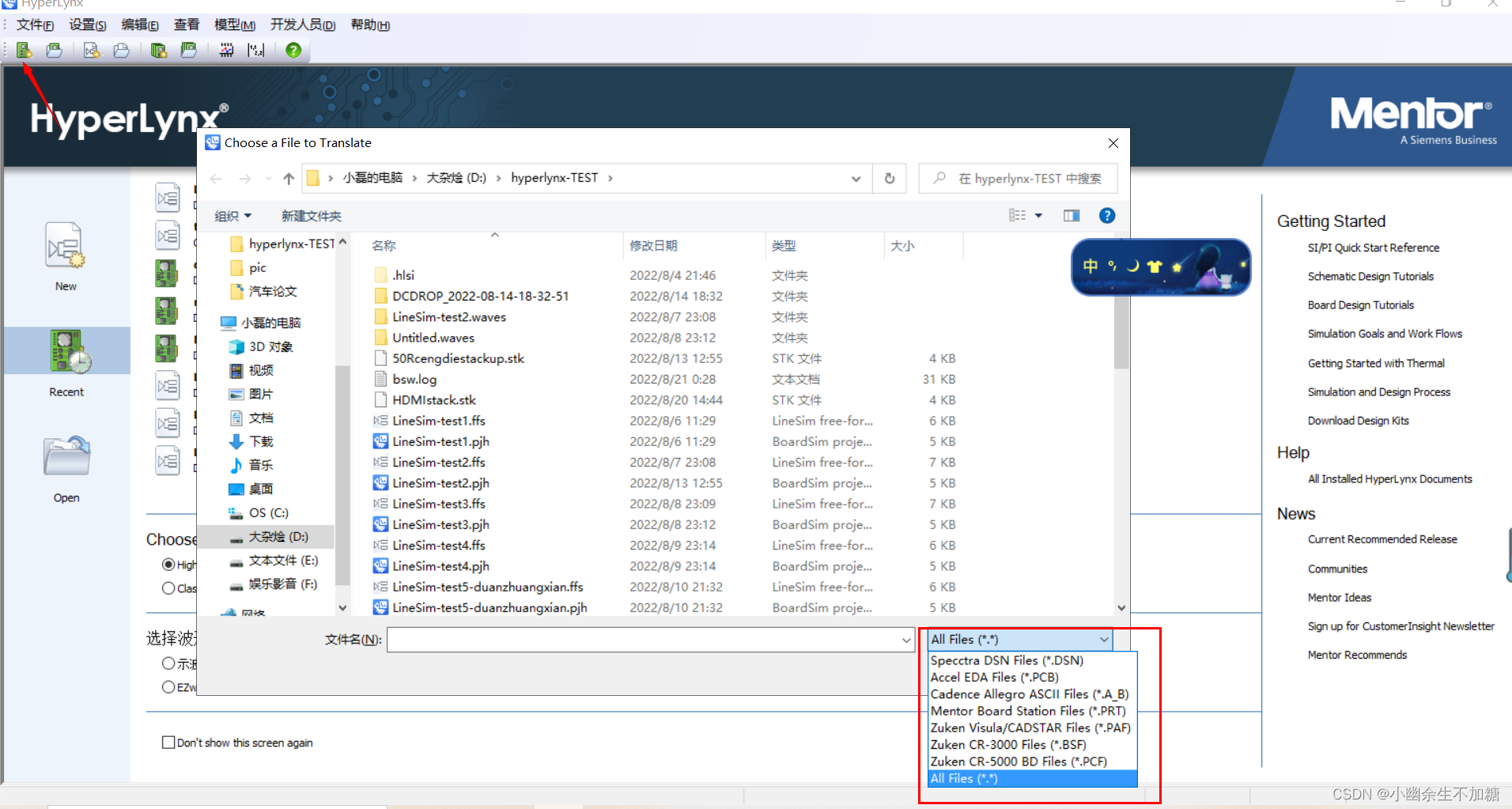
在弹出的对话框中选择需要转换的PCB文件类型,再选择对应的需要转换的PCB文件,然后就会弹出如图所示的对话框:
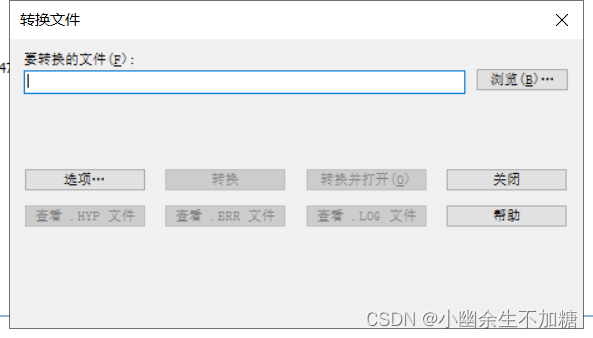
在转换文件对话框中,可以选择只转换文件、转换文件并打开转换后的文件、查看 HYP 文件、查看错误文件、查看日志文件、帮助文档或关闭。一般建议选择转换文件并打开转换后的文件选项。转换完成之后,会出现如图所示窗口。
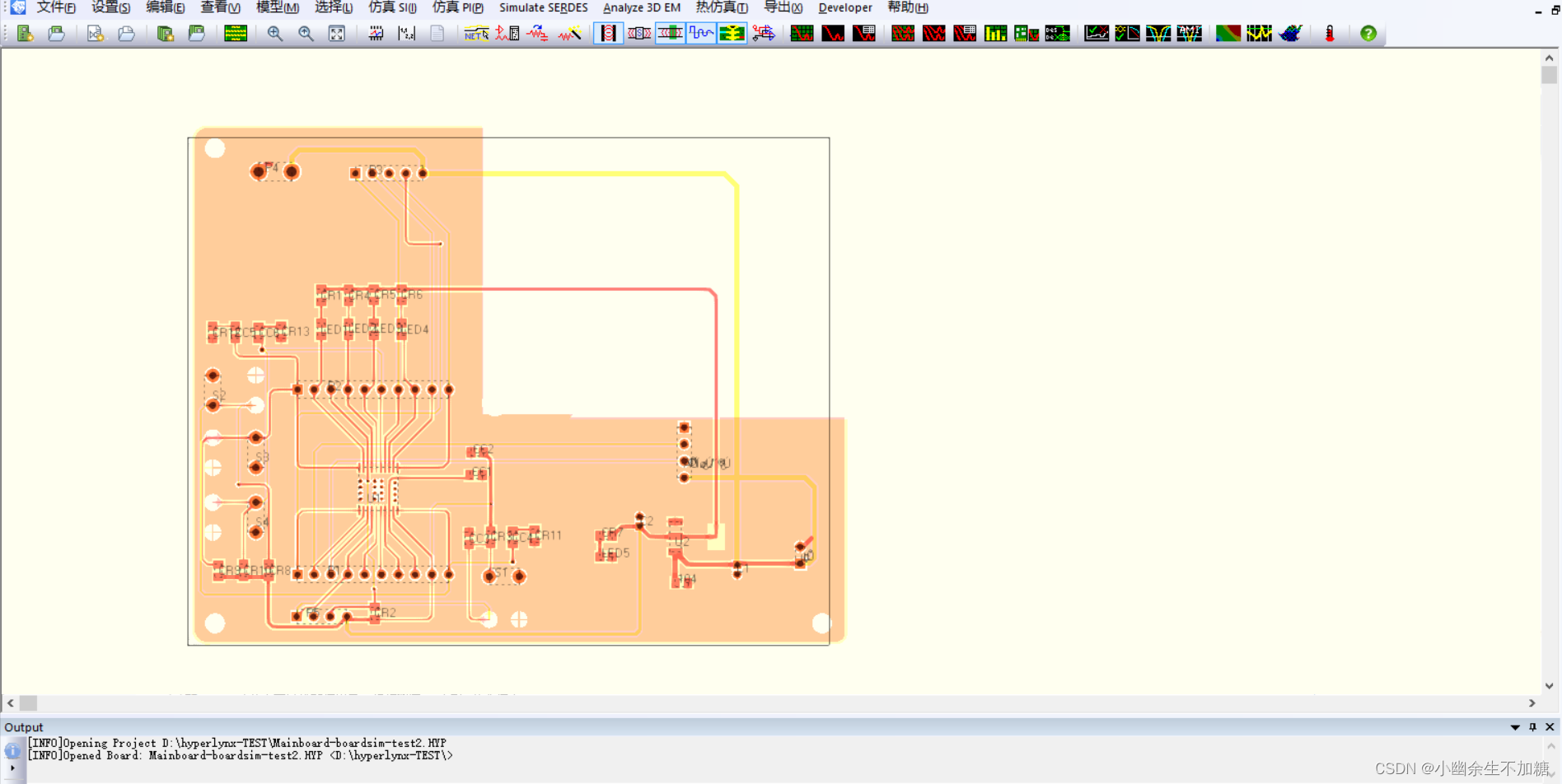
如果已经存在.hyp文件,可以直接接打开。在菜单栏选择文档(File)→打开板子(OpenBoard),或者在工具栏上单击
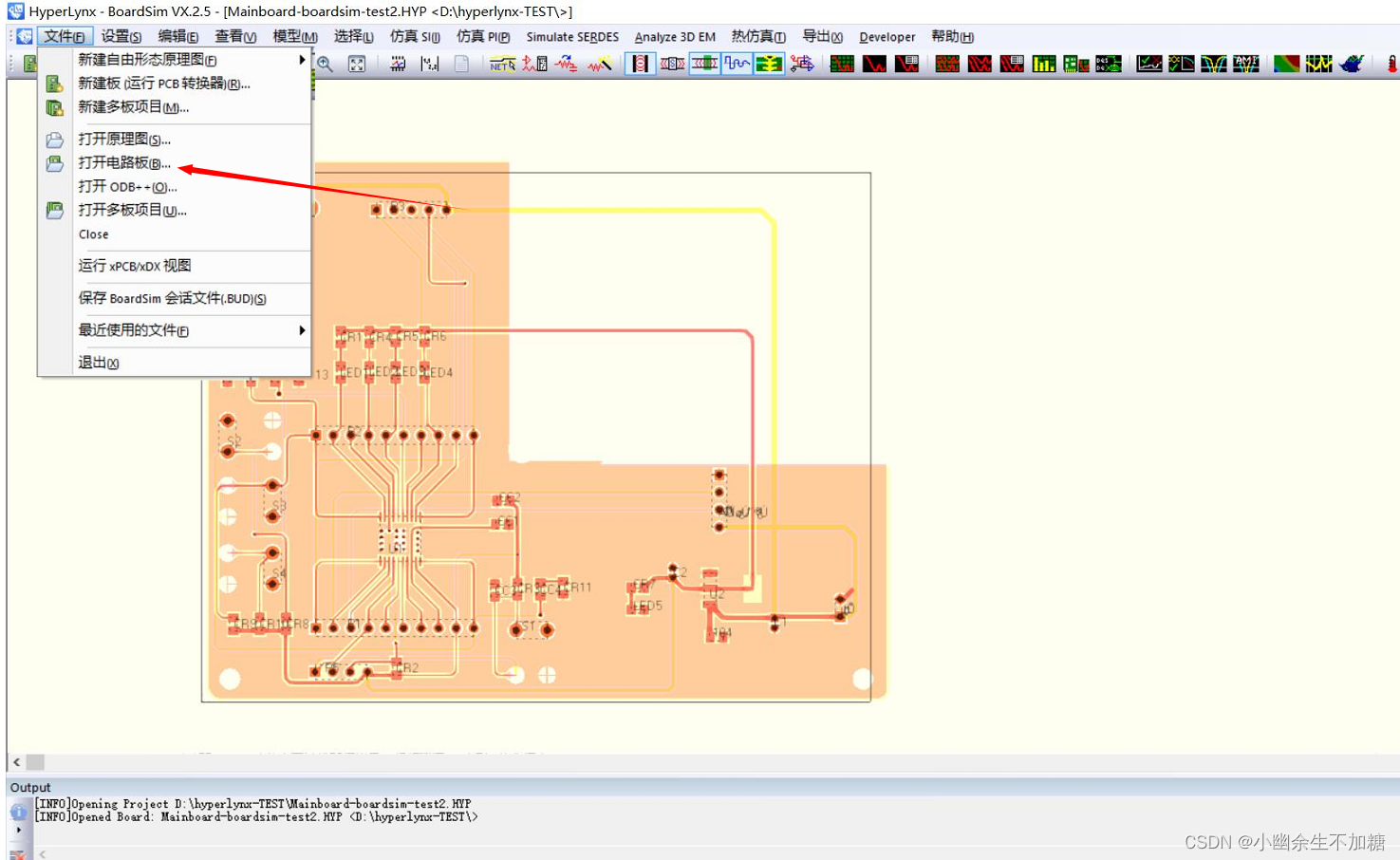
BoardSim与LineSim的主界面窗口基本上差不多,只是在BoardSim的窗口中没有了元器件库和窗口栏,同时在菜单栏上增加了选择栏和热仿真栏,另外还增加了一些功能项,如批量仿真、网络的选择、端接向导、开启串扰、开启过孔模型等。
BoardSim和LineSim的仿真步骤也基本一致,只是在部分细节上存在一些差异。主要操作也是首先设置好层叠相关的参数、电源原参数、给元器件分配模型和参数,然后设置仿真条件,最后仿真和处理仿真结果等。
与LineSim一样的部分在此就不再赘述,只针对不一样的使用和功能做一些介绍。
2.选取仿真网络
在PCB后仿真中,都是把PCB文件导人 BoardSim 中,这样就会有很多的信号网络,一般情况下,并不是所有的信号网络都省需要仿真,而是选择比较重要的并且工程师所关心的信号网络仿真。在菜单栏中单击选择(Select)->通过选择网络名称分析 SI(Net by name for SI Analysis),或者在工具栏上单击按钮, 即会弹出如图所示通过信号网络名称选择仿真对象的对话框。
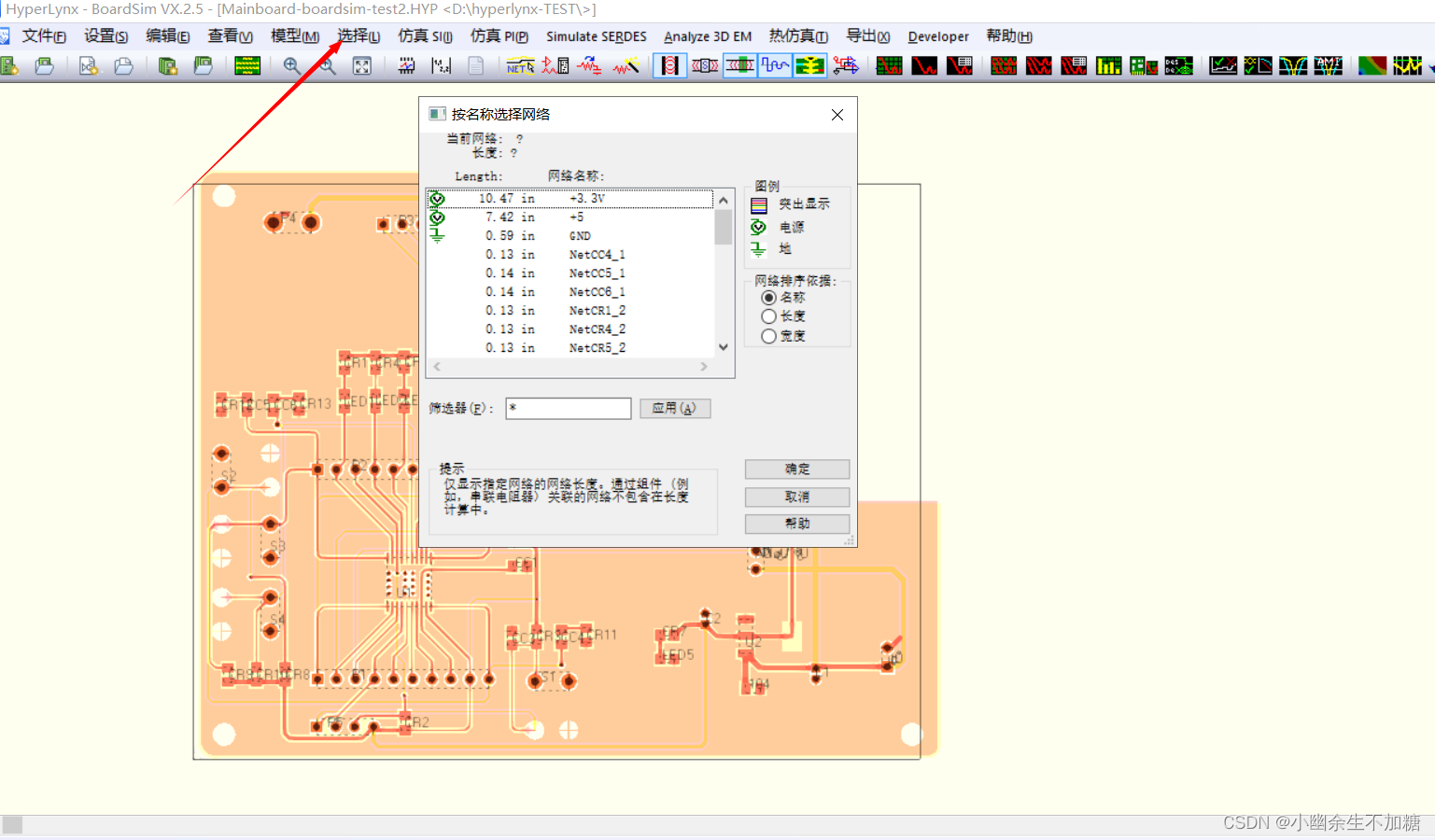
在对话框中选择信号网络,网络的名称可以按3种形式排序,分别是名称(Name)、长度(Length)和宽度(Width)。选择按名称,所有的网络按数字从小到大或者首字母A至Z往下排序;选择长度,所有的网络就按长至短往后排序;选择宽度,所有的网络就按宽至窄往后排序。一般选择长度和名称排序的情况比较多。另外,也可以通过名称过滤的形式寻找,即在过滤器(Filter)一栏中输入需要查找的网络名、部分数字或者字母即可过滤。选中网络后,即会在显示区域高亮显示,如图所示:
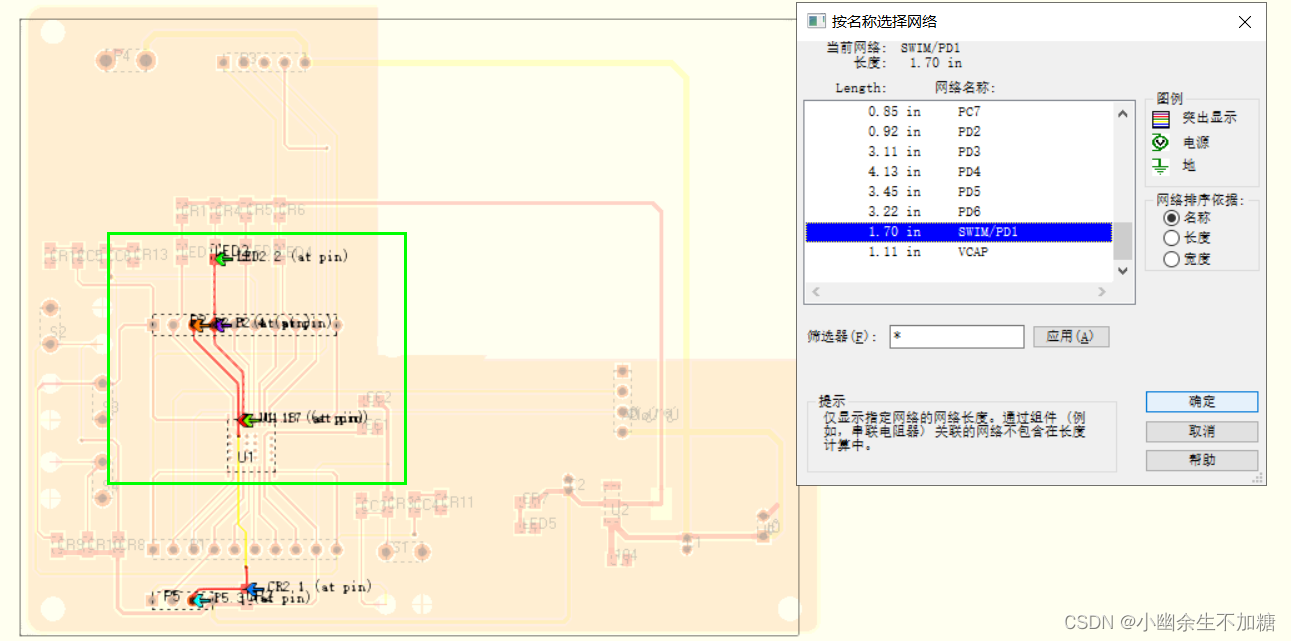
在网络高亮显示之后,有利于查看互连链路的连接情况及布线的分布,信号网络经过的层不一样,其显示的颜色也不一样,如图所示的深色和浅色线条就表示信号网络分布在不一样的两个层。
3.设置电源
一般情况下,一个项目中会有多组电源,在HyperLynx中,很多情况下,软件会自动识别电源网络分类并赋值,但对于一些不规范的原理图网络命名的情况,软件无法识别或赋值错误,这时就需要工程师在仿真之前对各电源网络重新分配或赋值。
(1)选择电源网络
在BoardSim 中设置电源与在LineS im 中设置电源的方式是不一样的。在 BoardSim 的菜单栏上选择设(Setup)→电源供电 (Power supplies),即弹出如图所示编辑电源网络对话框。
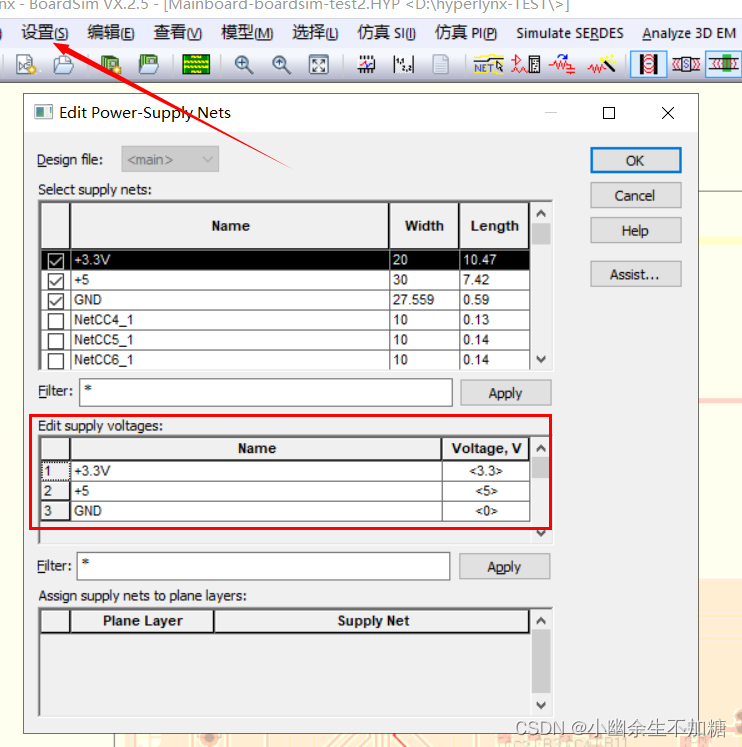
在该对话框中,包含选择供电网络 编辑供电电压和分配供电网络平面层3部分。如果软件能识别为电源网络,在选择网络一栏中,就会在信号网络前面勾选,并会自动放在编辑供电电压一栏中;如果软件没有识别出来,那么就需要手动选择,如在图 9.6 中的VCAP前面勾选,网络在勾选之后会自动出现在编辑一栏中,如图所示:
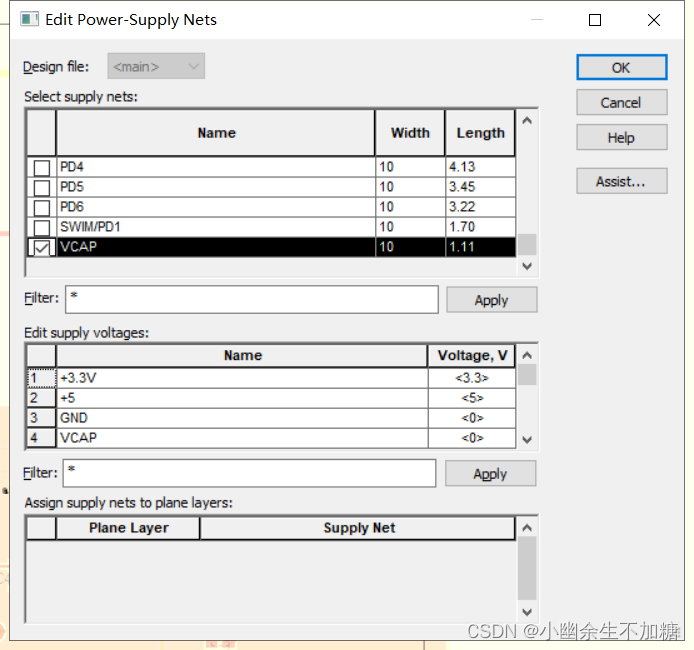
(2)编辑电源网络电压
在如上图中,VCAP网络虽然被选中为电源网络,但是很明显,电源电压并不是0V,这种情况下,工程师需要编辑该网络的电压,在对应的电压(Voltage)一栏中输入需要设置的电压值,如图所示:
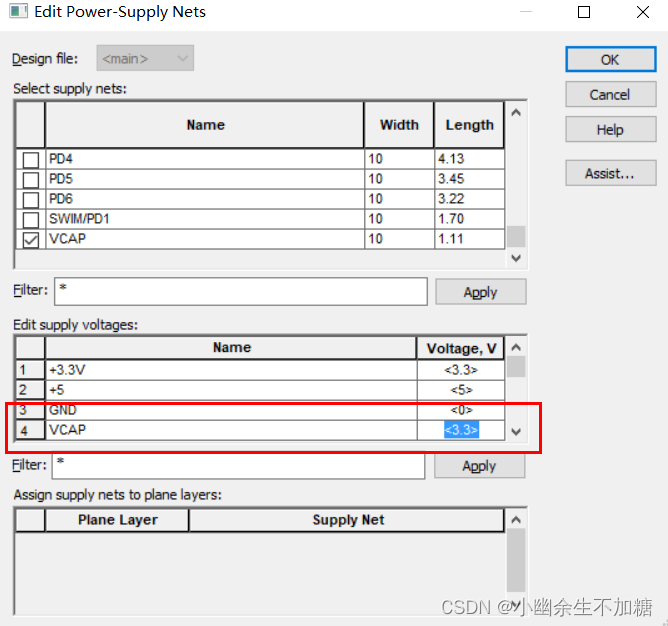
完成赋值后,它才是一个完整的电源网络,然后再继续信号完整性仿真或电源完整性仿真。
4.设置差分对
在PCB后仿真时,原理设计要求是差分线的,但由于没有分配模型、仿真模型中没有设置为差分对或者本身不是差分线的两个网络需要同时仿真时,可以把两个网络设置成为差分网络。
在菜单栏中选择(Setup)->差分对(differential Pairs),即弹出如图所示对话框:
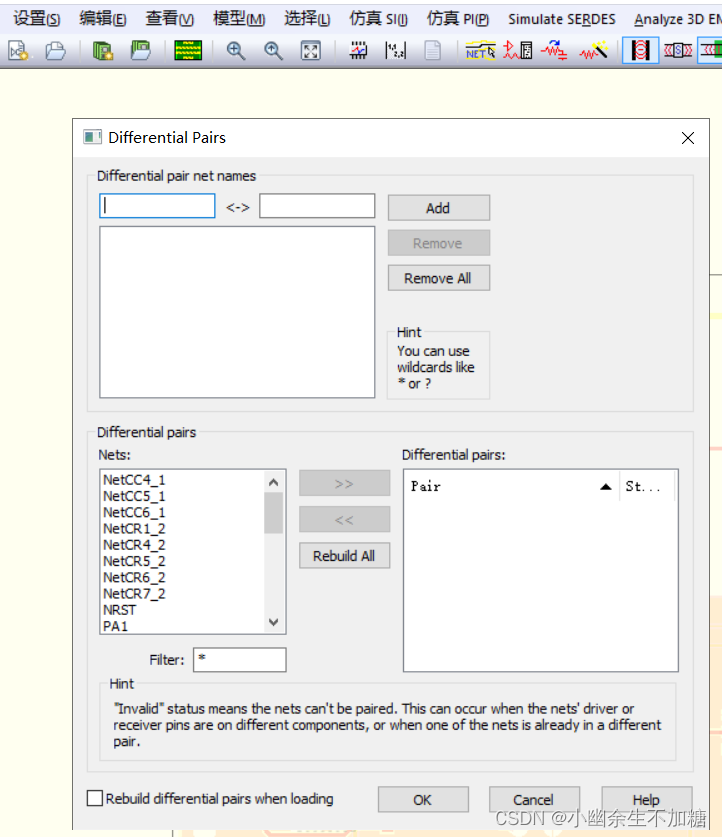
设置差分对有两种方法:
(1)设置一种常用的通用符号代表差分,如在设计原理图时常用的“+”与“-”或者“p”与“n”,设置完成后,在网络中只要是两个网络名中只相差“+”与“-”或者“p”与“n”这类的行符号,软件就会自动设置为差分对,如图所示,分别在前、后两栏中设置分别表示正、负极的符号,然后单击 Add 按钮。
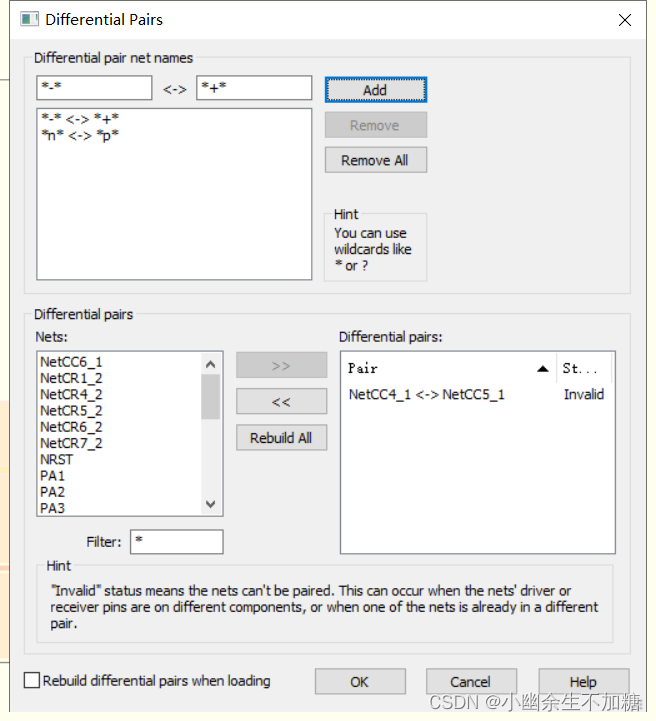
单击 OK 按钮后,即可在选择用这类符号表示差分对的网络时,只要选择差分对其中一个信号网络即可显示选中了两个信号网络。
(2)直接选择两个网络,如图所示,在左侧网络中,选中差分对其中的一个网络,同时按住Ctrl键,再选择差分对的另一个网络,然后单击如图所示箭头按钮,即可完成一对差分对的设置。
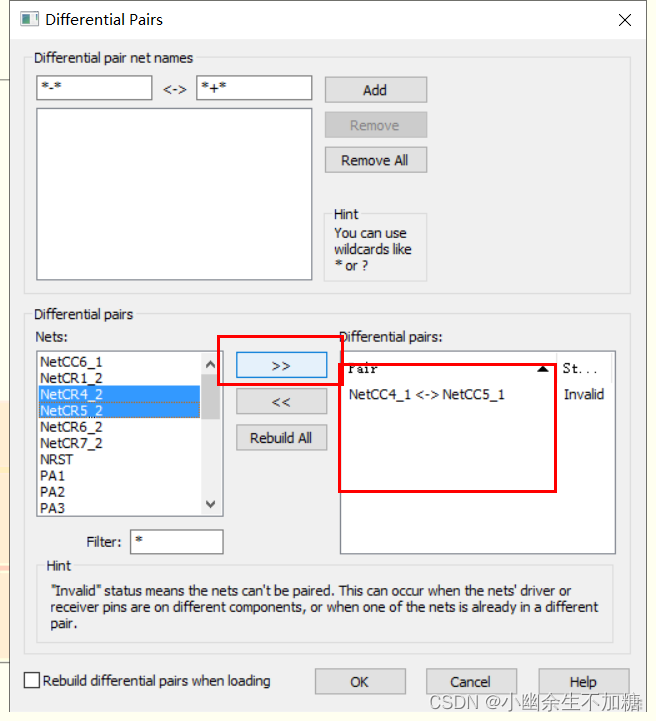
删除对应的差分对如图所示,选中要删除的差分对,操作即可:

相关文章
- 用Python分析2000款避孕套,得出这些有趣的结论
- 物流仿真的价值点与痛点分析
- Matlab仿真PID控制(带M文件、simulink截图和参数分析)
- R语言中生存分析的“~1”代表什么意思
- ansys随机振动分析_workbench扫频振动仿真
- 电力系统分析matlab仿真_电力系统稳定性分析
- R语言Gibbs抽样的贝叶斯简单线性回归仿真分析|附代码数据
- “以太坊智能合约设计缺陷问题”影响分析报告
- 【Binder 机制】Native 层 Binder 机制分析 ( service_manager.c | 开启 Binder | 注册 Binder 进程上下文 | 开启 Binder 循环 )
- 【BLE MIDI】MIDI 文件格式分析 ( FF 58 04 拍号 | 音符开指令 | 音符关指令 | 音轨结束标志 )
- MySQL数据库去重技术分析(mysql数据库去重)
- Oracle工具的比较及优劣势分析(oracle 工具 比较)
- Linux 系统 JVM 日志分析指南(linux jvm 日志)
- 分析Redis存储200万数据的有效性(当redis存20万数据)
- 探索Redis有深度的实践分析(深度分析redis)
- PHP系统流量分析的程序

